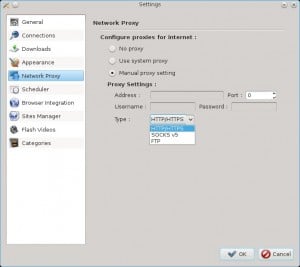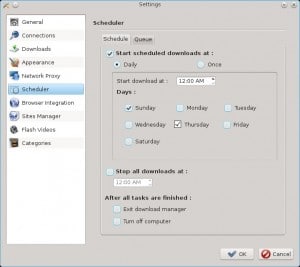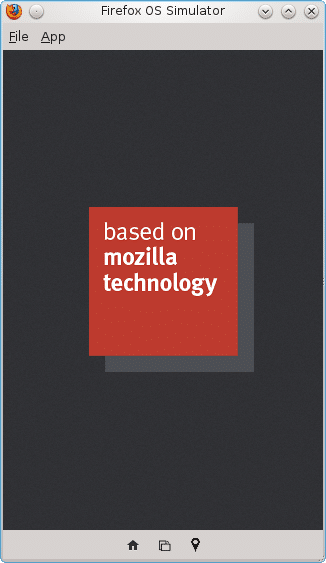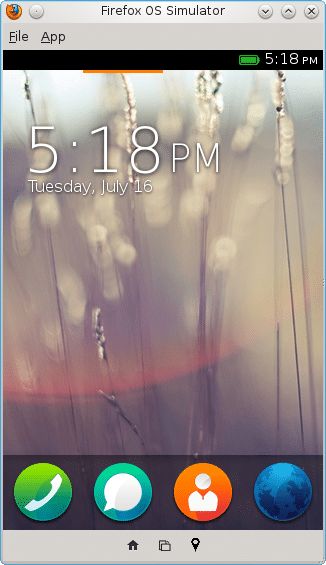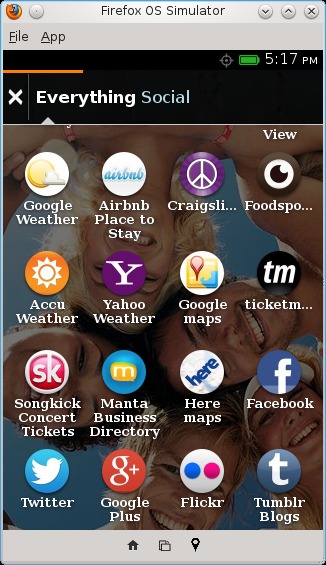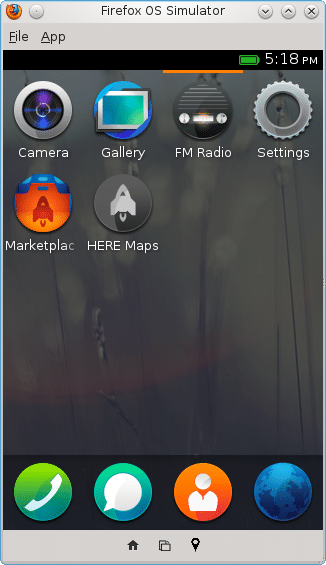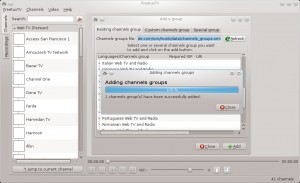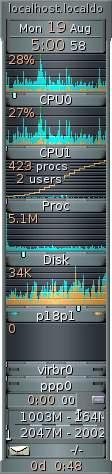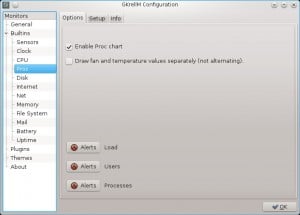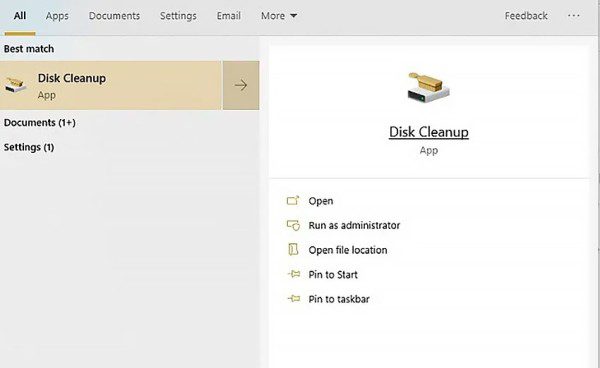![fedora]()
این راهنما به طور اختصاصی بر اساس فدورا ۱۹ نوشته شده است ولی تقریبا برای تمام نسخه های قبلی و بعدی قابل استفاده خواهد بود.
در اولین قدم ترمینال را باز کنید و با دستور su و درج پسورد مدیریت ، با دسترسی کامل مراحل زیر را انجام دهید. بعد از نصب فدورا ۱۹ در اولین قدم باید سیستم خود را به روز کنید. فدورا حتی یک روز پس از انتشار نسخه جدید هم به روز رسانی خواهد داشت پس تحت هر شرایطی به روز رسانی لازم است. با دستور زیر سیستم را به روز کنید :
#yum update
به دلیلی به روز رسانی هسته لینوکس، حتما بعد از به روز رسانی سیستم خود را یک بار ری استارت کنید و سپس ادامه مراحل را دنبال کنید.
قبل از هر کار جدیدی بسته fastestmirror را نصب کنید :
#yum install yum-fastestmirror
سپس مخازج جانبی Rpmfusion را به سیستم اضافه کنید :
#yum localinstall --nogpgcheck http://download1.rpmfusion.org/free/fedora/rpmfusion-free-release-19.noarch.rpm http://download1.rpmfusion.org/nonfree/fedora/rpmfusion-nonfree-release-19.noarch.rpm
بعد از آن بسته های Development Tools را نصب کنید :
#yum groupinstall ‘Development Tools’
در صورتی که می خواهید از sudo استفاده کنید. ابتدا بسته زیر را نصب کنید :
#yum install sudo
سپس دستور زیر را وارد کرده و به جای voltan نام کاربری خود را بنویسید :
usermod voltan -a -G wheel
کدک های مولتی مدیای مورد نیاز را با دستور زیر نصب کنید :
#yum install gstreamer gstreamer-ffmpeg gstreamer-plugins-bad gstreamer-plugins-bad-free gstreamer-plugins-bad-nonfree gstreamer-plugins-base gstreamer-plugins-good gstreamer-plugins-ugly gstreamer-plugins-bad ffmpeg libdvdcss libdvdread libdvdnav audacious-plugins-freeworld-mp3 phonon-backend-gstreamer xine-lib-extras-freeworld
برنامه کاربردی مورد نیاز خود را با دستور زیر نصب کنید. برنامه های لیست زیر تقریبا توسط اکثر افراد استفاده می شود. شما میتوانید هر نرم افزاری را که نیاز ندارید از لیست زیر حذف کرده سپس افدام به نصب نمایید :
#yum install kernel-devel gcc filezilla vlc firefox bluefish wget git thunderbird smplayer p7zip p7zip-plugins unrar unace zip unzip sharutils uudeview lha arj cabextract axel feh parcellite Zim tor privoxy audacity goldendict vidalia make polipo lftp parcellite tilda kupfer
در صورتی که از میز کار KDE استفاده می کنید. پکیج های زیر را هم می توانید نصب کنید :
#yum install kdesvn choqok yakuake kdenetwork-kopete
با دستور زیر زبان پارسی و محیط راست به چپ برای KDE نصب می شود :
#yum install kde-l10n-Farsi
در صورت نیاز به LibreOffice آن را با دستور زیر نصب کنید :
#yum install libreoffice
برای نصب کرومیوم ، ابتدا به مسیر زیر رفته و مخزن مربوط به آن را دانلود نمایید :
#cd /etc/yum.repos.d
#wget http://repos.fedorapeople.org/repos/spot/chromium-stable/fedora-chromium-stable.repo
سپس با دستور زیر آن را نصب نمایید :
#yum install chromium
در صورت نیاز به جاوا ، بسته زیر را نصب نمایید :
#yum install java-*-openjdk java-*-openjdk-plugin
در فدورا ۱۹ به طور پیش فرض MariaDB به عنوان جایگزین MySQL نصب است. با اجرای دستورات زیر ، MariaDB را تنظیم نموده و در هنگام شروع کار سیستم به صورت خودکار اجرا نمایید :
#systemctl start mysqld.service
#systemctl enable mysqld.service
#mysql_secure_installation
به منظور نصب پی اچ پی (PHP) و آپاچی (Apache) دستورات زیر را اجرا نمایید :
#yum install httpd php php-devel php-common
توابع مورد نیاز پی اچ پی (PHP) را با دستور زیر نصب کنید :
#yum install php-pecl-apc php-pecl-memcache php-pecl-mongo php-cli php-markdown php-pdo php-mysql php-pgsql hp-sqlite php-gd php-mbstring php-mcrypt php-intl php-curl php-mysqld php-imap php-ldap php-odbc php-xml php-xmlrpc php-magickwand php-mssql php-shout php-snmp php-soap php-tidy php-pear php-mhash php-gettext php-php-gettext
پی اچ پی مای ادمین (phpMyAdmin) را نصب کنید :
#yum install phpmyadmin
سپس آپاچی را تنظیم نموده و سرویس آن را فعال کنید :
#systemctl enable httpd.service
#systemctl start httpd.service
#chkconfig –levels 235 httpd on